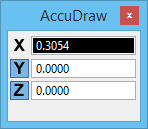Pour contraindre un point de données en attente de validation sur un axe de plan de dessin
- Placez le pointeur près de l'axe choisi. Lorsque le pointeur est sur un axe, une ligne en surbrillance apparaît entre l'origine du plan de dessin et l'emplacement du pointeur.
-
Appuyez sur la touche <Entrée>.
Smart Lock est activé. Il a pour effet de contraindre le point de données en attente de validation à l'axe.
Vous pouvez maintenant contraindre le point de données en attente de validation à une distance précise le long de l'axe en entrant une valeur au clavier ou en accrochant simplement un point de tentative à un élément ou à un point de calage, puis en validant le point de tentative comme emplacement du point de données.